下面这个教程由快乐崇拜精心推荐选出,过程简单易学超容易上手,喜欢就要赶紧get起来哦!
【 tulaoshi.com - PhotoShop 】
Photoshop给雪山图片加上唯美的日出效果
最终效果

原图

1、点击原图素材打开大图,然后在图片上右键选择图片另存为保存到本机。
打开PS,再打开保存的图片,新建一个图层,用套索工具勾出下图所示的选区,羽化60个像素后填充红色#F12500,按Ctrl + D 取消选区后把混合模式改为柔光,效果如下图。

2、创建可选颜色调整图层,对绿色,白色进行调整,参数及效果如下图。

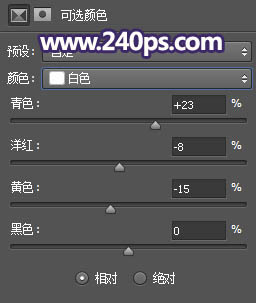

3、按Ctrl + Alt + 2 调出高光选区,按Ctrl + Shift + I 反选得到暗部选区,然后创建曲线调整图层,对RGB、红、绿、蓝通道进行调整,参数及效果如下图。
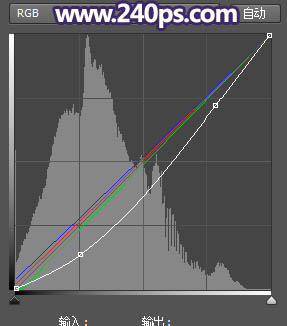

4、按Ctrl + J 把当前曲线调整图层复制两层,最上面一层的不透明度改为50%,效果如下图。
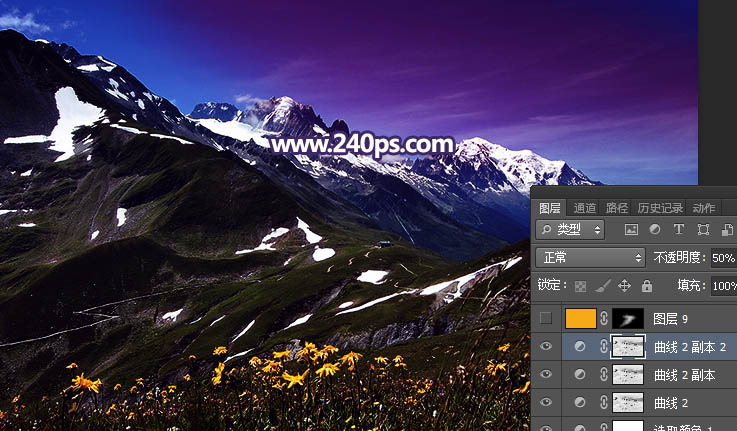
5、创建纯色调整图层,颜色设置为橙黄色#F6AB09,确定后把蒙版填充黑色,然后用透明度为10%的柔边白色画笔啊下图选区部分涂出来,确定后把混合模式改为滤色,效果如下图。
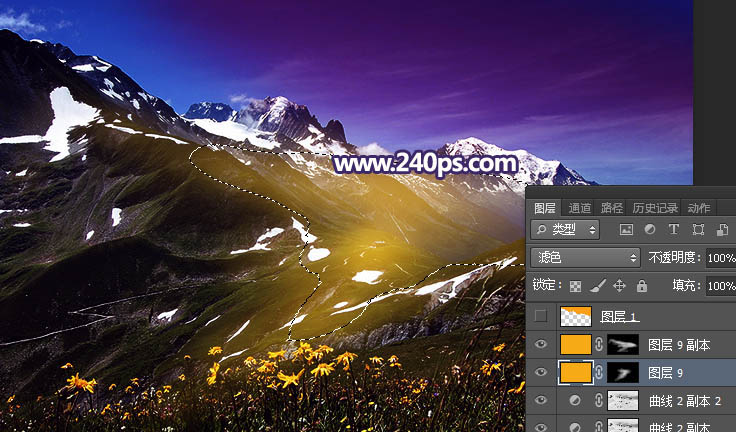
6、把背景图层复制一层,按Ctrl + Shift + ] 置顶,用快速选择工具把天空部分选取出来,新建一个图层,用油漆桶工具填充橙黄色,如下图。
(本文来源于图老师网站,更多请访问https://www.tulaoshi.com/photoshop/)
7、打开天空素材大图,用移动工具拖进来,按Ctrl + Alt + G 创建剪切蒙版,然后调整好位置,如下图。

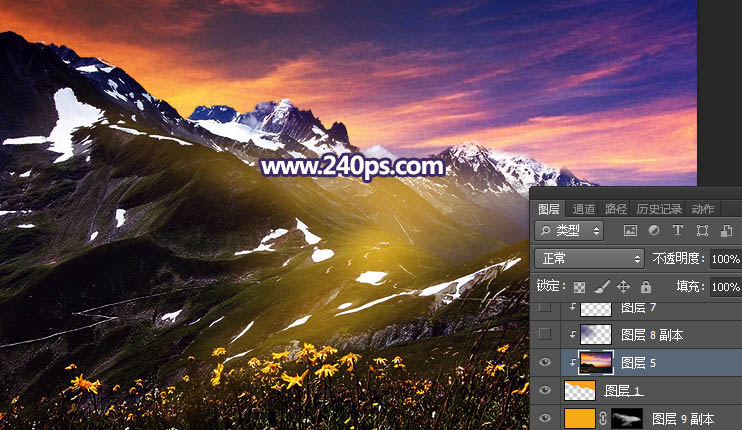
8、新建一个图层,同上的方法创建剪切蒙版,把前景色设置为暗蓝色#3B307A,然后用透明度为10%的柔边画笔把天空左侧区域涂暗一点,如下图。
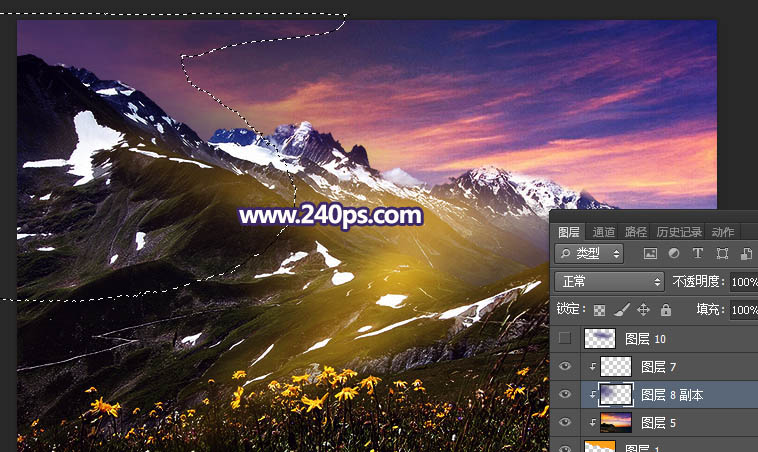
9、新建一个图层,用套索工具勾出下图所示的选区,羽化60个像素后填充暗蓝色#57468A,取消选区后把混合模式改为柔光,效果如下图。
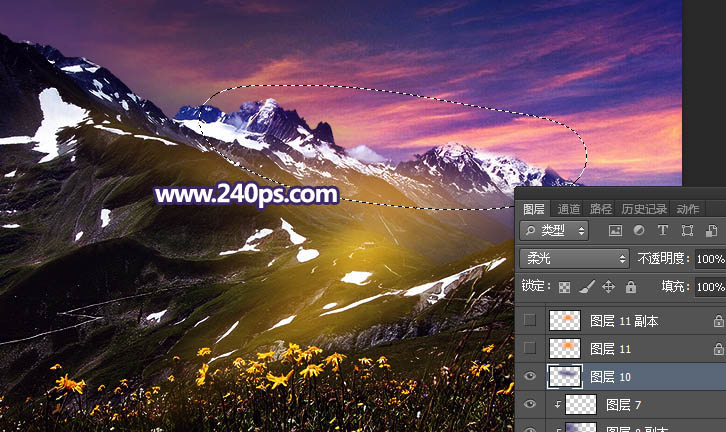
10、新建一个图层,用椭圆选框工具拉出下图所示的选区,羽化50个像素后填充橙黄色#FA910A,取消选区后把混合模式改为柔光,效果如下图。
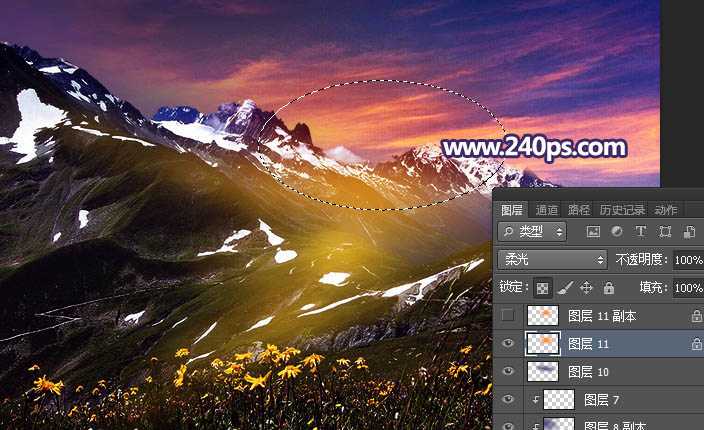
11、新建一个图层,用椭圆选框工具拉出下图所示的选区,羽化45个像素后填充橙黄色#FA910A,取消选区后把混合模式改为滤色,效果如下图。

12、按Ctrl + J 把当前图层复制两层,并分别按Ctrl + T 缩小一点,效果如下图。

13、新建一个图层,把前景色设置为暗蓝色#2E213C,然后用透明度为10%的柔边画笔把图片左侧及底部区域涂暗,如下图。
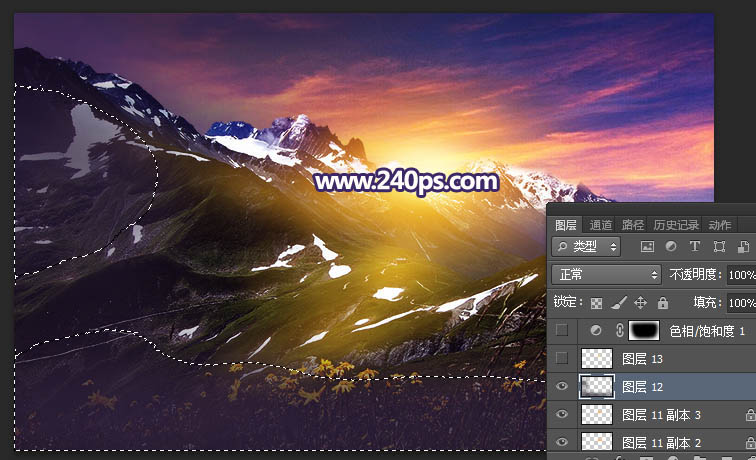
14、新建一个图层,混合模式改为滤色,把前景色设置为淡黄色#FBDD82,然后选择画笔工具,画笔不透明度100%,然后用光晕笔刷刷一个光晕,笔刷请到240ps.com笔刷栏目下载,如下图。

15、创建色相/饱和度调整图层,降低全图明度,参数设置如下图,确定后把蒙版填充黑色,然后用柔边白色画笔把编辑区域涂暗一点。
(本文来源于图老师网站,更多请访问https://www.tulaoshi.com/photoshop/)
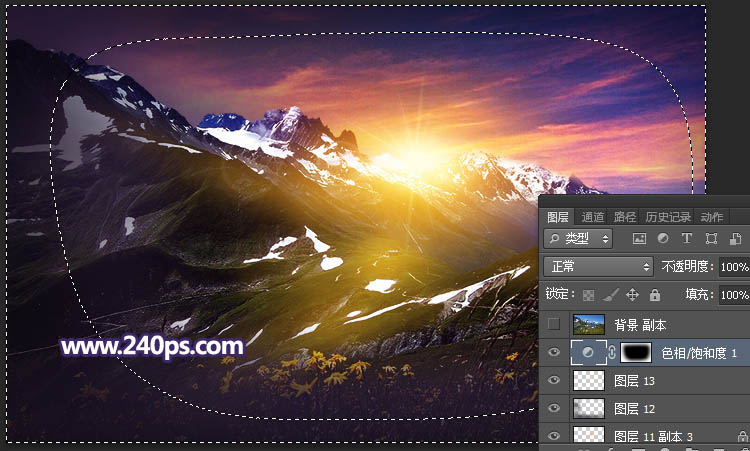
最终效果:

来源:https://www.tulaoshi.com/n/20170325/2628030.html
看过《PS给雪山图片加上唯美的日出效果》的人还看了以下文章 更多>>